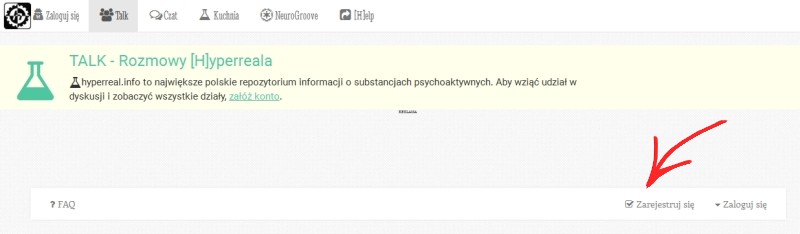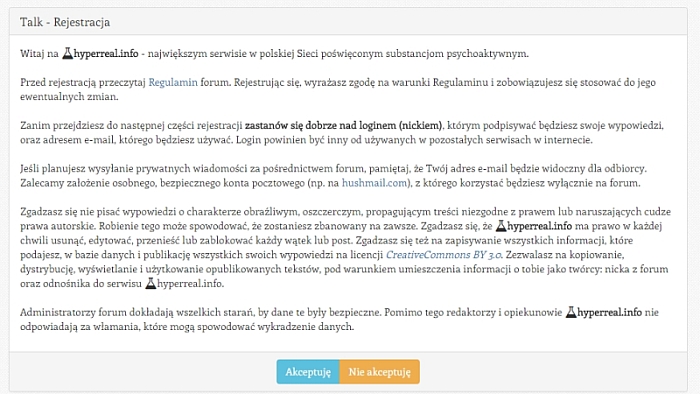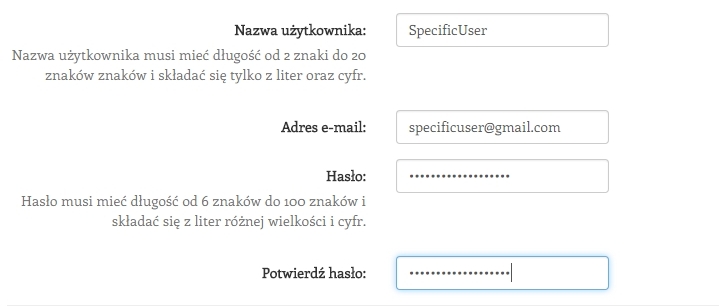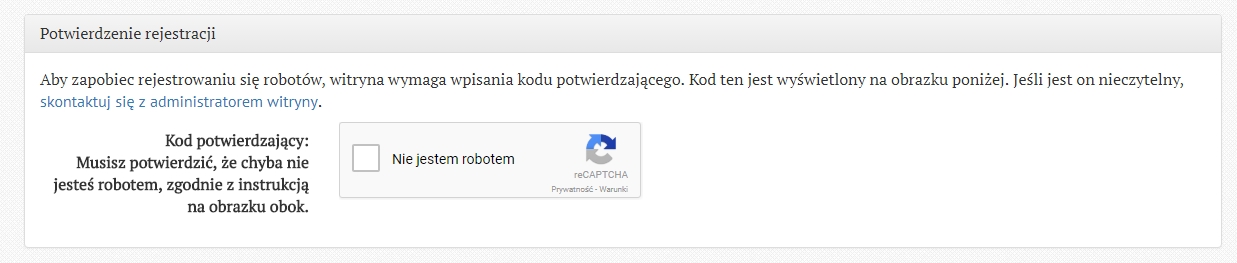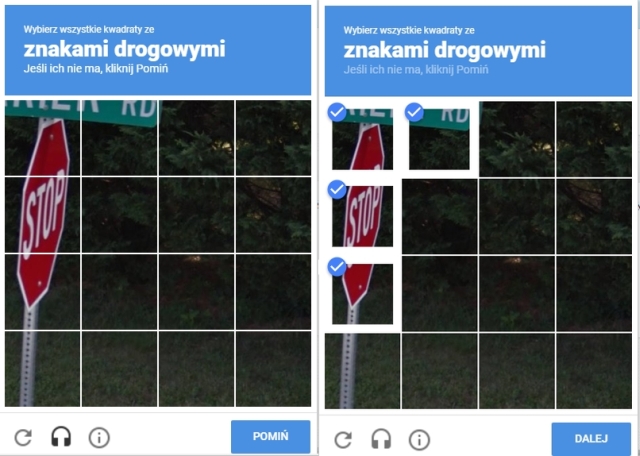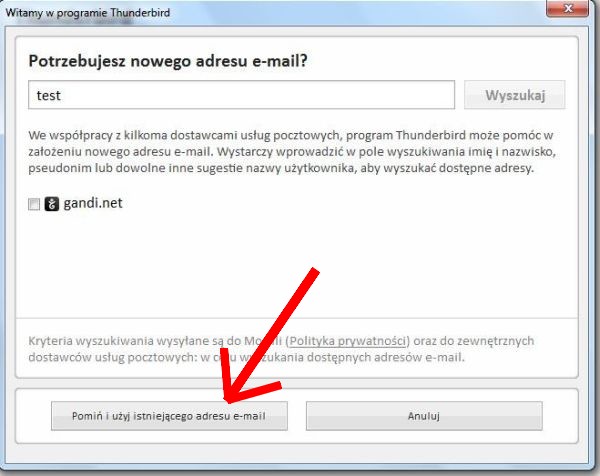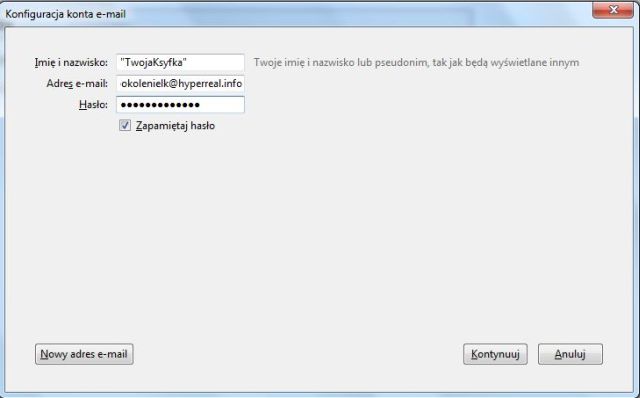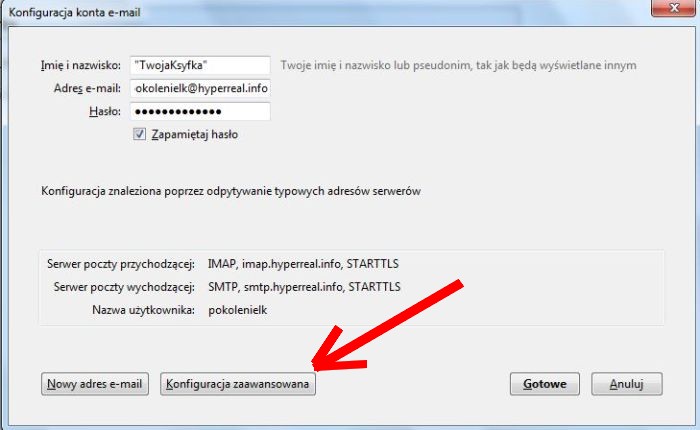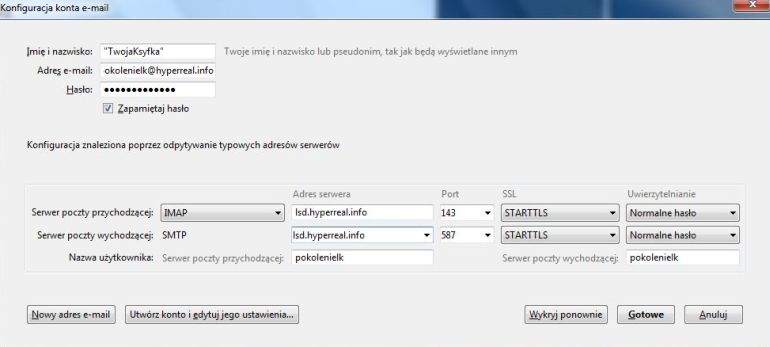FAQ:Talk: Różnice pomiędzy wersjami
Utworzono nową stronę "Najczęściej zadawane pytania dotyczące hyperreal.info/talk czyli forum hyperreala == Jak zarejestrować się na forum? == *Aby zarejestrować się na forum wchodzi..." |
|||
| (Nie pokazano 7 wersji utworzonych przez 2 użytkowników) | |||
| Linia 18: | Linia 18: | ||
* | *Forum chronione jest przed rejestracją botów standardową captchą, którą można spotkać na wielu portalach. Captcha poprosi Cię o potwierdzenie, że nie jesteś robotem. | ||
[[Plik: | [[Plik:Captchaforumowa.jpg]] | ||
* | *Teraz zostanie postawione przed Tobą zadanie trudne i wymagające. Wariantów jest kilka, ale wszystkie opierają się o bystre oko. Kliknij '''wszystkie''' okienka, w których znajdują się obiekty wskazane w opisie, po czym kliknij '''Dalej''': | ||
[[Plik: | [[Plik:Captchaforumowazrobiona.jpg]] | ||
*Poprawne wykonanie zadania nagradzane jest | *Poprawne wykonanie zadania nagradzane jest informacją, że | ||
[[Plik:Hypertalk_(7).jpg]] | [[Plik:Hypertalk_(7).jpg]] | ||
| Linia 238: | Linia 233: | ||
Jeżeli użytkownik jest członkiem kilku grup, jego domyślna grupa jest używana do określenia, jaki kolor i ranga będzie domyślnie dla niego wyświetlana. Administrator witryny może nadać użytkownikowi uprawnienia do zmiany domyślnej grupy. Wówczas można to zrobić z poziomu panelu zarządzania kontem. | Jeżeli użytkownik jest członkiem kilku grup, jego domyślna grupa jest używana do określenia, jaki kolor i ranga będzie domyślnie dla niego wyświetlana. Administrator witryny może nadać użytkownikowi uprawnienia do zmiany domyślnej grupy. Wówczas można to zrobić z poziomu panelu zarządzania kontem. | ||
== Kontakt między użytkownikami == | |||
===Hyper Czad=== | |||
Najwygodniejszą formą komunikacji między użytkownikami jest nasz czat. Wszystko na temat jego działania znajdziesz tutaj: [https://hyperreal.info/kuchnia/FAQ:Hyperreal#Hyper_Czad.2C_czyli_nasz_czat.2Fkomunikator '''Hyper Czad, czyli nasz czat/komunikator'''] | |||
{{info|'''Aby zalogować się na czacie, niezbędne jest posiadanie co najmniej jednego posta na forum!'''|alert-info}} | |||
===Prywatne Wiadomości=== | |||
System prywatnych wiadomości pozwala użytkownikom komunikować się w czasie nierzeczywistym (hyperrealnym). Jest intuicyjny w obsłudze i nie wymaga osobnego logowania, wystarczy by użytkownik był zalogowany na forum. Aby wysłać lub odebrać wiadomość, wystarczy kliknąć ikonkę koperty, która znajduje się w okolicach Waszego loginu, na prawo od niego. W tym też miejscu będą pojawiać się powiadomienia o oczekujących na odczytanie wiadomościach. | |||
{{info|'''System prywatnych wiadomości dostępny jest dla użytkowników, których stan licznika postów wynosi nie mniej niż 3'''|alert-info}} | |||
===Otrzymałem/otrzymałam spam lub obraźliwy e-mail od kogoś z forum!=== | |||
Przykro nam z tego powodu. Prześlij administratorowi/moderatorowi pełną kopię otrzymanego e-maila – ważne, aby były w niej zawarte nagłówki, ponieważ zawierają one informacje o nadawcy. Administrator oceni wówczas czy wysyłający wiadomość naruszył zasady forum i będzie mógł podjąć odpowiednie działania. | |||
== Jakie przywileje związane są z aktywnym udziałem w życiu serwisu? == | |||
=== Konto pocztowe === | |||
Każdemu modowi udostępniony jest serwer poczty elektronicznej, działający na prestiżowym adresie @hyperreal.info. Z poczty można korzystać na dwa sposoby, albo przez program pocztowy, albo przez przeglądarkę. | |||
{{info|'''Aby alias zaczął działać, musisz posiadać co najmniej jednego posta na forum!'''|alert-info}} | |||
==== Przeglądarka ==== | |||
1. Wchodzimy na stronę <nowiki>https://hyperreal.info/roundcube</nowiki> | |||
2. Logujemy się, używając hasła z forum, jako login podając nasznick@hyperreal.info, gdzie zwrócić należy uwagę, ażeby nick wpisać w takiej postaci, jaką widzimy w aliasie (lewy górny róg, gdy jesteśmy zalogowani na forum) oraz żeby po @ znalazło się '''hyperreal.info''' a nie hyperre.al. | |||
3. Korzystamy radośnie i rozważnie ku chwale [h] | |||
==== Program pocztowy ==== | |||
1. Pobieramy i instalujemy program Thunderbird | |||
2. wybieramy opcję "Utwórz konfiguracje konta: E-mail" | |||
[[Plik:THB_(1).jpg]] | |||
3. W trzech polach, które zobaczymy, wpisujemy co następuje: | |||
*Imię i nazwisko: co chcemy, tak będą podpisane nasze wiadomości. '''Ze względów technicznych ważne jest by to, co tu wpiszemy, ująć w cudzysłów.''' | |||
*Adres e-mail: nasz adres na roundcube określony wg. reguły jak wyżej[[https://hyperreal.info/kuchnia/FAQ:Hyperreal#Przegl.C4.85darka]], dla korzystania w przeglądarce, czyli nasznick@hyperreal.info | |||
*Haslo: hasło z forum | |||
[[Plik:THB_(2).jpg]] | |||
4. W rzeczy samej, klikamy '''Kontynuuj''' | |||
5. Jeśli dostaniemy propozycję domyślnych ustawień, wybieramy opcję konfiguracji zaawansowanej | |||
[[Plik:THB_(3).jpg]] | |||
5. W kolejnych polach podajemy | |||
*jako adres serwera: lsd.hyperreal.info | |||
*port:143 (powinien sam wskoczyć) | |||
*bezpieczeństwo połączenia: STARTTLS | |||
*metoda uwierzytelnienia: normalne hasło | |||
*w obu polach na dole ("nazwa użytkownika") wpisujemy swój nick (w brzmieniu z aliasu) | |||
[[Plik:THB_(4).jpg]] | |||
5. Klikamy Gotowe - jeśli wszystko zrobiliśmy dobrze, to program faktycznie będzie gotowy do działania. | |||
6. Korzystamy mądrze, choć z fantazją | |||
Aktualna wersja na dzień 11:21, 12 lip 2018
Najczęściej zadawane pytania dotyczące hyperreal.info/talk czyli forum hyperreala
Jak zarejestrować się na forum?
- Aby zarejestrować się na forum wchodzimy na stronę https://hyperreal.info/talk/ i odszukujemy po prawej stronie przycisk Zarejestruj się, który rzecz jasna klikamy
- Czytamy uważnie wskazówki dla rejestrujących się. W odnośnik Regulaminu naprawdę warto kliknąć, by mieć jasność co do panujących na forum zasad oraz uniknąć późniejszego zadawania pytań o rzeczy jasno w nim wyjaśnione. Uwaga! Zwróć baczną uwagę na kwestię swojej anonimowości, tj. wybór odpowiedniego - nie używanego gdzie indziej i nie kojarzącego się z Tobą - loginu i adresu email, najlepiej osobnego, używanego tylko do obsługi forum.Jeśli zgadzasz się z warunkami rejestracji - kliknij Akceptuję.
- Wpisz wybrany przez siebie login, podaj mail i utwórz hasło (od 6 do 100 znaków, zawierające duże i małe litery oraz cyfry)
- Forum chronione jest przed rejestracją botów standardową captchą, którą można spotkać na wielu portalach. Captcha poprosi Cię o potwierdzenie, że nie jesteś robotem.
- Teraz zostanie postawione przed Tobą zadanie trudne i wymagające. Wariantów jest kilka, ale wszystkie opierają się o bystre oko. Kliknij wszystkie okienka, w których znajdują się obiekty wskazane w opisie, po czym kliknij Dalej:
- Poprawne wykonanie zadania nagradzane jest informacją, że
- wejdź na skrzynkę email, której adres podałeś przy rejestracji, znajdź wiadomość od nas i kliknij w zawarty w niej link potwierdzający rejestrację. Witamy - jesteś jednym z nas! Rozejrzyj się spokojnie po forum, poznaj funkcjonalności swojego konta. Pamiętaj, że przed napisaniem 30 postów w watkach tematycznych Twoje wpisy będą musiały przed publikacją zostać zaakceptowane przez moderatora.
Jak pisać posty?
Jak utworzyć nowy temat na forum lub wysłać odpowiedź w temacie?
Aby utworzyć nowy temat na forum, należy nacisnąć przycisk „Nowy temat”, aby odpowiedzieć w temacie, nacisnąć przycisk „Odpowiedz”. Być może, że przed publikowaniem wiadomości trzeba będzie się zarejestrować. Na dole strony forum lub strony tematów jest wyświetlana lista uprawnień użytkownika na każdym forum. Na przykład: Możesz tworzyć nowe tematy, Możesz dodawać załączniki itp.
W jaki sposób można zmienić lub usunąć post?
Jeśli nie jesteś administratorem lub moderatorem, możesz zmieniać swoje posty tylko przez określony czas. Możesz zmienić post, naciskając przycisk Edytuj znajdujący się przy danym poście. Jeżeli ktoś odpowiedział na ten post, pod twoim postem pojawi się informacja ile razy i kiedy ostatni raz post był zmieniany. Informacja ta wyświetli się tylko wtedy, jeśli ktoś zamieścił pod tym postem kolejny post. Jeśli post zmienił moderator lub administrator, informacja ta nie zostanie wyświetlona. Administratorzy i moderatorzy mogą zostawić notatkę z informacją, dlaczego ten post zmieniali. Zwykli użytkownicy nie mogą usuwać postów, jeśli koniecznie chcesz to zrobić - wyedytuj treść zostawiając np. kropkę lub informację <kasuj> i zgłoś post do moderacji, używając odpowiedniej funkcji. Jeśli nie możesz już edytować - zgłoś post, ale pamiętaj, że wówczas decyzja będzie należała do moderatora, który może post zachować np. w trosce o spójność dyskusji.
W jaki sposób można dodać podpis do swojego posta?
Aby dodawać podpis do posta, należy go najpierw utworzyć w panelu użytkownika. Aby dołączyć do danej wiadomości swój podpis, zaznacz funkcję Dołącz podpis znajdującą się w formularzu tworzenia wiadomości. Możesz także domyślnie dodawać podpis do wszystkich swoich postów, zaznaczając odpowiednią funkcję w panelu użytkownika. Po uaktywnieniu tej funkcji, za każdym razem pisząc post, możesz zdecydować o niedodawaniu do niego podpisu, usuwając w formularzu tworzenia wiadomości zaznaczenie z pola Dołącz podpis.
W jaki sposób można utworzyć ankietę?
Tworzenie ankiet jest proste. Kiedy tworzysz nowy temat bądź zmieniasz pierwszy post w wątku, na dole formularza tworzenia tematu będziesz widzieć etykietę Utwórz ankietę. Kliknij ją i w otworzonym formularzu podaj tytuł ankiety i co najmniej dwie opcje. Każdą opcję należy wpisać w nowym wierszu widocznego pola tekstowego. Możesz określić liczbę opcji, jakie użytkownik może wybrać, wyznaczyć czas trwania ankiety (0 – bez limitu czasowego), a także umożliwić użytkownikom zmianę wcześniej oddanego głosu. Jeśli nie widzisz etykiety, prawdopodobnie nie masz uprawnień do tworzenia ankiet. Limit opcji w ankiecie jest ustalany przez administratora witryny. Jeśli uważasz, że potrzebujesz wstawić więcej opcji niż dozwolony limit, skontaktuj się z administratorem witryny.
W jaki sposób zmienić lub usunąć ankietę?
Podobnie, jak posty, ankiety mogą być zmieniane tylko przez ich autorów, moderatorów lub administratorów. Aby zmienić ankietę, należy dokonać zmiany pierwszego posta w wątku, z którym zawsze związana jest ankieta. Jeśli nikt jeszcze nie oddał głosu w ankiecie, jej autor może usunąć ankietę lub zmienić jej opcje. Jednakże, jeśli w ankiecie zostały już oddane głosy, tylko moderatorzy lub administratorzy mogą ją zmienić, lub usunąć. Zapobiega to modyfikowaniu ankiety w czasie jej trwania.
Dlaczego nie mam dostępu do forum?
Niektóre fora mogą być dostępne tylko dla określonych grup lub użytkowników. Aby przeglądać, czytać, pisać na nich lub wykonywać inne operacje, musisz mieć odpowiednie uprawnienia. Skontaktuj się z moderatorem lub administratorem witryny, aby ci je przydzielił.
Do czego służy przycisk Zapisz znajdujący się w oknie tworzenia tematu?
Funkcja ta umożliwia zapisanie kopii roboczej i dokończenie pisania oraz wysłanie w późniejszym czasie. Zapisaną kopię roboczą można wczytać z poziomu panelu użytkownika.
Dlaczego mój post musi być akceptowany?
Mówi o tym Regulamin. Jesteś widocznie Nowym Użytkownikiem, tj. takim, który nie napisał jeszcze 30 postów w działach tematycznych - tak jest ustalony przez Administratorów forum próg, po przekroczeniu którego Twoje posty będą pojawiać się od razu. Celem stosowanie takiego mechanizmu jest utrudnienie łamania Regulaminu forum i omijania nałożonych kar, w szczególności pisania przez zablokowanych użytkowników.
Formatowanie i typy tematów
Czy można umieszczać obrazki w poście?
Tak, obrazki można umieszczać w postach. Skorzystaj z funkcji Załącz (widoczna przy pisaniu posta w pełnym edytorze). Aby umieścić obrazek w poście, użyj znacznika BBCode [img].
Czym są emotikony?
Emotikony, zwane też uśmieszkami, to małe obrazki, które mogą być użyte do wyrażania emocji. Pełna lista emotikon jest dostępna z poziomu formularza tworzenia wiadomości. Nie należy jednak nadmiernie używać emotikon, gdyż mogą spowodować, że post stanie się nieczytelny i moderator może podjąć decyzję o ich usunięciu bądź też usunięciu całego posta.
Czym są ogłoszenia globalne?
Ogłoszenia globalne zawierają ważne informacje i zawsze należy się z nimi zapoznać. Są one wyświetlane na górze każdego forum i w panelu zarządzania kontem użytkownika.
Czym są są ogłoszenia?
Ogłoszenia często zawierają ważne informacje dotyczące przeglądanego forum i należy je przeczytać, gdy tylko jest to możliwe. Ogłoszenia są wyświetlane na górze każdej strony forum, w którym zostały napisane.
Czym są przyklejone tematy?
Przyklejone tematy są wyświetlane pod ogłoszeniami na pierwszej stronie przeglądu tematów. Często są one dość ważne, np. zawierają FAQ lub spis tematów działu, zatem warto je przeczytać. Podobnie, jak uprawnienia zamieszczania ogłoszeń i globalnych ogłoszeń, uprawnienia przyklejania tematów są nadawane przez administratora witryny. Jeśli stworzyłeś/opracowałeś temat, o którym sądzisz, że powinien zostać przyklejony - skontaktuj się moderatorem działu.
Czym są zamknięte tematy?
Zamknięte tematy są to tematy, w których użytkownicy nie mogą zamieszczać odpowiedzi, a wszystkie zawarte w nich ankiety zostały automatycznie zakończone w momencie zamykania tematu. Tematy mogą być zamykane z wielu powodów i robią to moderatorzy forum lub administratorzy. Zależnie od uprawnień nadanych przez administratora witryny użytkownik może mieć możliwość zamykania swoich tematów.
Obserwowanie tematów i zakładki
W jaki sposób można dodać zakładkę do wybranych tematów?
Aby dodać zakładkę do wybranego tematu lub go obserwować, należy kliknąć odpowiedni odnośnik w menu Narzędzia tematu znajdujące się na górze i na dole wątku. Udzielenie odpowiedzi w temacie, gdy jest aktywna funkcja Powiadamiaj o opublikowaniu odpowiedzi spowoduje włączenie obserwowania tematu.
Jak obserwować wybrane forum?
Aby obserwować wybrane forum, należy kliknąć „Obserwuj forum” znajdujący się na dole strony.
W jaki sposób usunąć obserwowanie forum, tematu?
Aby wyłączyć funkcję obserwowania forum, tematu, należy przejść do panelu zarządzania kontem i następnie do karty Obserwowane. W tym miejscu można wyłączyć obserwowanie forów i tematów.
Jak korzystać z wyszukiwarki na forum?
W jaki sposób można przeszukiwać fora?
Należy wprowadzić poszukiwaną frazę w pole wyszukiwania znajdujące się na stronie wykazu forów, a także stronach forów i tematów. W celu uzyskania zaawansowanych funkcji wyszukiwania, należy kliknąć odnośnik Wyszukiwanie zaawansowane dostępny na wszystkich stronach witryny. Rozmieszczenie elementów sterujących mechanizmem wyszukiwania może zależeć od używanego stylu.
Dlaczego moje wyszukiwanie nie zwraca wyników?
Prawdopodobnie zapytanie nie było jasno sprecyzowane i zawierało wiele podobnych zwrotów nie zindeksowanych przez forum. Dokładnie sprecyzuj zapytanie – użyj funkcji dostępnych w wyszukiwaniu zaawansowanym.
Dlaczego moje wyszukiwanie zwraca pustą stronę?!
Wyszukiwanie zwróciło zbyt dużo wyników. Użyj zaawansowanego wyszukiwania i postaraj się bardziej precyzyjnie określić szukany fragment oraz fora, które mają być przeszukane.
Jak można wyszukać użytkowników?
Przejdź na stronę Użytkownicy i kliknij odnośnik Znajdź użytkownika.
W jaki sposób można znaleźć swoje posty i tematy?
Swoje posty można znaleźć, klikając odnośnik Wyświetl moje posty znajdujący się w panelu zarządzania kontem lub odnośnik Posty użytkownika na stronie swojego profilu lub wybierając „Twoje posty” z menu „Więcej…” znajdującego się w górnym lewym rogu witryny. Jeśli chcesz wyszukać swoje tematy, użyj strony wyszukiwania zaawansowanego i skorzystaj z odpowiednich funkcji.
Preferencje i ustawienia użytkowników
Jak zmienić moje ustawienia?
Kiedy jesteś zarejestrowanym użytkownikiem, wszystkie twoje ustawienia są zapisywane w bazie danych witryny. Aby je zmienić, przejdź do panelu zarządzania swoim kontem. W tym miejscu możesz dokonać zmian swoich ustawień i preferencji. Odnośnik do panelu o nazwie Twoje konto znajduje się w lewym górnym rogu strony (pojawi się, gdy klikniesz na swoją nazwę użytkownika).
W jaki sposób można zapobiec wyświetlaniu nazwy użytkownika na liście użytkowników przeglądających forum?
W panelu zarządzania kontem, w Ustawieniach witryny znajduje się funkcja Nie pokazuj statusu online. Włącz tę funkcję, zaznaczając Tak. Nazwa użytkownika będzie wyświetlana tylko dla administratorów, moderatorów i dla Ciebie. Twoja obecność na witrynie będzie wykazana w liczbie ukrytych użytkowników.
Jest wyświetlany nieprawidłowy czas!
Możliwe, że jest wyświetlany czas z innej strefy czasowej, niż ta, w której się znajdujesz. Jeśli tak właśnie jest, przejdź do panelu zarządzania kontem i zmień strefę czasową, tak aby była zgodna z twoim miejscem pobytu. Np. Europa centralna, Afryka, czy Nowa Zelandia. Zmiana strefy czasowej, tak jak i większości ustawień, może zostać wykonana tylko przez zarejestrowanych użytkowników. Jeżeli nie jesteś zarejestrowanym użytkownikiem – teraz jest dobry moment, by się zarejestrować.
Jak ustawić awatar?
W panelu zarządzania kontem na karcie „Profil” w sekcji „Awatar”, znajdziesz opcję Prześlij awatar, dzięki której można dodać awatar. Maksymalne wymiary: szerokość – 120 pikseli, wysokość – 120 pikseli, rozmiar pliku – 44.00 KiB.
Rangi użytkownika i grupy
Kim są administratorzy?
Administratorzy są użytkownikami posiadającymi najwyższy poziom uprawnień kontrolnych całej witryny. Mogą oni kontrolować wszystkie zagadnienia związane z funkcjonowaniem witryny włącznie z nadawaniem uprawnień, blokowaniem użytkowników, tworzeniem grup użytkowników lub moderatorów itp. Zakres ich uprawnień zależy od założyciela witryny i innych administratorów mających prawo nominowania nowych administratorów. Administratorzy mają pełne uprawnienia moderatorów na wszystkich forach.
Kim są moderatorzy?
Moderatorzy są użytkownikami, których zadaniem jest codzienne przeglądanie forów i utrzymywanie na nich porządku. Mają oni możliwość zmiany treści lub usuwania postów, a także blokowania, odblokowywania, przenoszenia, usuwania i dzielenia tematów na forach, które moderują. Czuwają, aby użytkownicy pisali na temat i przestrzegali zasad forum.
Czym są grupy użytkowników?
Są to grupy, na jakie administratorzy dzielą całą społeczność witryny, aby łatwiej było nimi zarządzać. Każdy użytkownik może należeć do wielu grup, a każda grupa może mieć swoje własne uprawnienia. Dzięki temu administratorzy mogą łatwo zmieniać uprawnienia wielu użytkowników naraz, nadawać uprawnienia moderatora lub dawać dostęp użytkownikom do określonego obszaru forum.
Gdzie znajduje się spis grup użytkowników i jak można dołączyć do grupy?
Spis grup użytkowników można zobaczyć, otwierając kartę Grupy znajdującą się w panelu zarządzania kontem, który otwiera się po kliknięciu odnośnika Moje konto. Nie wszystkie grupy są dostępne dla każdego. Niektóre mogą wymagać akceptacji przyjęcia nowego członka, niektóre mogą być zamknięte, a jeszcze inne mogą mieć ukrytych członków. Użytkownik może poprosić o przyjęcie do danej grupy, naciskając odpowiedni przycisk. Prośba o przyjęcie do grupy, która wymaga akceptacji przyjęcia nowego członka, musi zostać zaakceptowana przez lidera grupy. Może on poprosić użytkownika o podanie wyjaśnień, dlaczego chce on dołączyć do tej grupy.
W jaki sposób można zostać liderem grupy?
Lidera grupy zazwyczaj mianuje administrator witryny podczas tworzenia grupy. Jeśli chcesz utworzyć grupę użytkowników, skontaktuj się z administratorem, wysyłając do niego prywatną wiadomość lub (najlepiej) przedstaw swój pomysł w dziele Uwagi.
Dlaczego niektóre nazwy użytkowników są wyświetlane innymi kolorami?
Ponieważ administrator dany przypisał kolor członkom określonej grupy, aby ułatwić identyfikowanie członków tej grupy.
Co to jest Domyślna grupa użytkownika?
Jeżeli użytkownik jest członkiem kilku grup, jego domyślna grupa jest używana do określenia, jaki kolor i ranga będzie domyślnie dla niego wyświetlana. Administrator witryny może nadać użytkownikowi uprawnienia do zmiany domyślnej grupy. Wówczas można to zrobić z poziomu panelu zarządzania kontem.
Kontakt między użytkownikami
Hyper Czad
Najwygodniejszą formą komunikacji między użytkownikami jest nasz czat. Wszystko na temat jego działania znajdziesz tutaj: Hyper Czad, czyli nasz czat/komunikator
Prywatne Wiadomości
System prywatnych wiadomości pozwala użytkownikom komunikować się w czasie nierzeczywistym (hyperrealnym). Jest intuicyjny w obsłudze i nie wymaga osobnego logowania, wystarczy by użytkownik był zalogowany na forum. Aby wysłać lub odebrać wiadomość, wystarczy kliknąć ikonkę koperty, która znajduje się w okolicach Waszego loginu, na prawo od niego. W tym też miejscu będą pojawiać się powiadomienia o oczekujących na odczytanie wiadomościach.
Otrzymałem/otrzymałam spam lub obraźliwy e-mail od kogoś z forum!
Przykro nam z tego powodu. Prześlij administratorowi/moderatorowi pełną kopię otrzymanego e-maila – ważne, aby były w niej zawarte nagłówki, ponieważ zawierają one informacje o nadawcy. Administrator oceni wówczas czy wysyłający wiadomość naruszył zasady forum i będzie mógł podjąć odpowiednie działania.
Jakie przywileje związane są z aktywnym udziałem w życiu serwisu?
Konto pocztowe
Każdemu modowi udostępniony jest serwer poczty elektronicznej, działający na prestiżowym adresie @hyperreal.info. Z poczty można korzystać na dwa sposoby, albo przez program pocztowy, albo przez przeglądarkę.
Przeglądarka
1. Wchodzimy na stronę https://hyperreal.info/roundcube
2. Logujemy się, używając hasła z forum, jako login podając nasznick@hyperreal.info, gdzie zwrócić należy uwagę, ażeby nick wpisać w takiej postaci, jaką widzimy w aliasie (lewy górny róg, gdy jesteśmy zalogowani na forum) oraz żeby po @ znalazło się hyperreal.info a nie hyperre.al.
3. Korzystamy radośnie i rozważnie ku chwale [h]
Program pocztowy
1. Pobieramy i instalujemy program Thunderbird
2. wybieramy opcję "Utwórz konfiguracje konta: E-mail"
3. W trzech polach, które zobaczymy, wpisujemy co następuje:
- Imię i nazwisko: co chcemy, tak będą podpisane nasze wiadomości. Ze względów technicznych ważne jest by to, co tu wpiszemy, ująć w cudzysłów.
- Adres e-mail: nasz adres na roundcube określony wg. reguły jak wyżej[[1]], dla korzystania w przeglądarce, czyli nasznick@hyperreal.info
- Haslo: hasło z forum
4. W rzeczy samej, klikamy Kontynuuj
5. Jeśli dostaniemy propozycję domyślnych ustawień, wybieramy opcję konfiguracji zaawansowanej
5. W kolejnych polach podajemy
- jako adres serwera: lsd.hyperreal.info
- port:143 (powinien sam wskoczyć)
- bezpieczeństwo połączenia: STARTTLS
- metoda uwierzytelnienia: normalne hasło
- w obu polach na dole ("nazwa użytkownika") wpisujemy swój nick (w brzmieniu z aliasu)
5. Klikamy Gotowe - jeśli wszystko zrobiliśmy dobrze, to program faktycznie będzie gotowy do działania.
6. Korzystamy mądrze, choć z fantazją